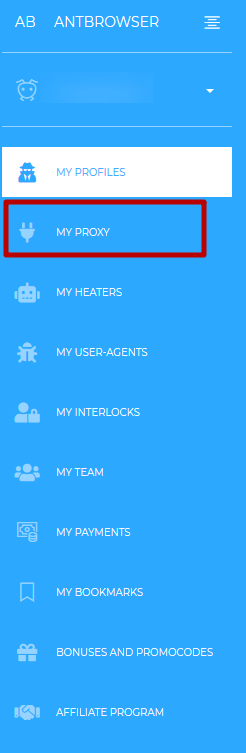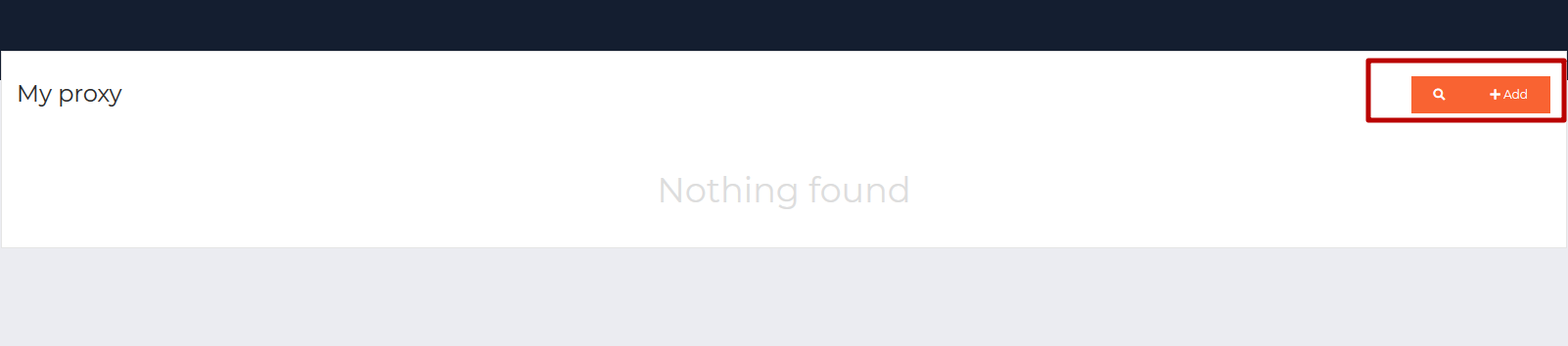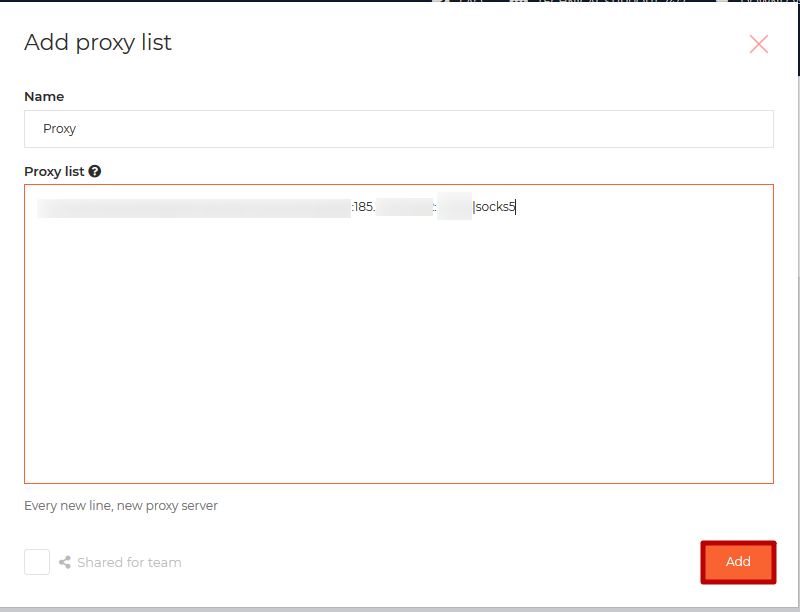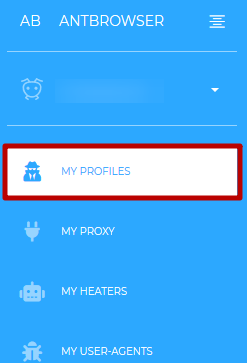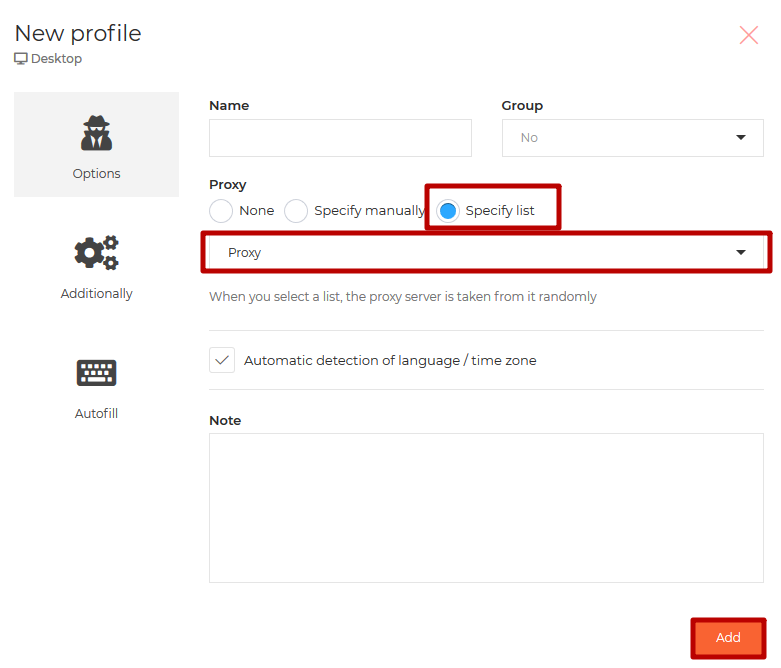AntBrowser и мобильные прокси
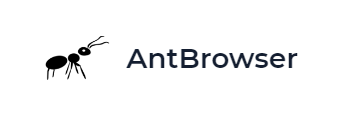
AntBrowser – инструмент, ориентированный на профессионалов, на тех, кто сталкивается с необходимостью одновременно работать в социальных сетях, на досках объявлений, в рекламной области, букмекерских конторах, с онлайн-играми. Это достаточно новый антидетект-браузер на современном рынке. С его помощью осуществляется подмена технической информации основного браузера, что придает работе в сети уникальности, обеспечивая тем самым возможность одновременного взаимодействия с множественными разнотипными аккаунтами.
Максимальную эффективность работы, обеспечение абсолютной анонимности и безопасности в интернете способно гарантировать совместное использование с AntBrowser прокси-сервера. Остановимся более подробно на функциональных особенностях этого адтидетект-браузера, нюансах совместной работы с мобильными прокси. Пошагово рассмотрим базовые настройки, которые позволят запустить рабочий процесс.
Особенности антидект-браузера AntBrowser
Работаете с Авито, Юла, Facebook. ВКонтакте, сервисами опросов? Увлекаетесь ставками на спорт, специализируетесь на SММ-продвижении, массовой рассылке комментариев, онлайн-играх и прочих сервисах, требующих наличия более 1 аккаунта? Тогда AntBrowser – это тот продукт, который вам нужен. Среди его отличительных особенностей стоит выделить:
- Наличие уникального IP-адреса, TimeZone, UserAgent, ScreenSize, Lang, Video Card и пр. Все это позволяет сформировать профиль, который невозможно будет отличить от реального ПК.
- Специально разработанные модули для платформы Avito будут собирать автоматически сообщения со всех ваших страничек и перенаправлять вам для ознакомления. А еще с их помощью вы сможете жаловаться на аккаунты конкурентов.
- Возможность сохранения файлов cookies, кэша, а в случае повторной загрузки будут отображаться все те странички, с которыми вы работали во время предыдущей сессии.
- Простой, удобный и логически понятный интерфейс, сориентироваться в котором сможет даже человек с базовыми знаниями компьютера. AntBrowser позволяет в несколько кликов формировать профили. Все они будут отображаться в одном окне, что существенно упростит работу. Переключение между профилями выполняется как через личный кабинет, так и напрямую из браузера.
- Удобная и быстрая организация командной работы. Вы сможете клонировать профили и делиться ими с коллегами, формировать общедоступные ресурсы, синхронизировать информацию о профилях между разными устройствами, управлять лицензиями других участников.
При этом AntBrowser гарантирует высокую скорость и анонимность работы, что также смело можно отнести к его преимуществам. Но его эффективность во многом зависит от используемых прокси-серверов.
Почему совместно с AntBrowser стоит использовать мобильные прокси?
Благодаря использованию прокси-серверов, каждый профиль в AntBrowser будет выглядеть для поисковиков и социальных сетей как полноценный персональный компьютер, работающий на собственном уникальном IP-адресе. Благодаря этому обеспечивается:
- абсолютная анонимность работы в интернете, социальных сетях, досках объявлений и прочих сервисах;
- безопасность личного профиля, персональных данных;
- возможность без блокировки работать с множественными аккаунтами в Instagram, Фейсбук, ВКонтакте.
Чтобы все это обеспечить, необходимо придерживаться одного простого правила: используем на каждую учетную запись отдельный прокси-сервер. И помните: надежность и стабильность последующей работы во многом зависит от качества самих мобильных прокси. И бесплатный вариант – не лучшее решение здесь ввиду низкой эффективности: на одном адресе могут работать несколько пользователей. Поэтому выбор стоит сделать в пользу приватных мобильных прокси с неограниченным трафиком на канал. Такой продукт с широкими функциональными возможностями и по выгодным ценам предлагает сервис MobileProxy.Space.
А вот теперь пора переходить непосредственно к настройкам мобильных прокси для совместной работы с AntBrowser.
Инструкция по настройке мобильных прокси для совместной работы с AntBrowser
Работа начинается с установки на персональный компьютер антидетект-браузера AntBrowser. Далее выполняем следующие действия:
- Запускаем программу. В синем вертикальном меню находим опцию «My Proxy». Нажимаем на нее, а далее – на «+ Add». Так вы откроете новое окошко «Add proxy list» для задания персональных данных прокси-сервера.


- В верхнюю строку «Name» вводим имя вашего прокси-сервера. Здесь надо придумать вариант, который бы вы легко идентифицировали с определенным аккаунтом – помним о правиле: один сервер на одну учетную запись.
- В блоке «Proxy list» вводим данные сервера в формате: Ip-адрес:порт или же логин:пароль@IP-адрес:порт|тип протокола мобильного прокси в случае авторизации по логину и паролю.

- Нажимаем на оранжевую кнопку «Add» в нижнем правом углу рабочего окна. После этого в вертикальном голубом меню возле опции «My proxy» будет уже отображаться количество подключенных мобильных прокси, в данном случае (1).

- Последовательно выполняем все действия, описанные в пунктах 1-4, начиная с клика на «+ Add». Каждый раз вносим в программу данные о мобильном прокси, которые будут к ней подключены.
- Заходим во вкладку «My profiles». Находится в том же вертикальном боковом голубом меню, что и «My proxy».

- В верхней части открывшегося окошка среди предложенных вариантов выбираем опцию «Specify list», то есть «Указать список».

- Из выпадающего меню в следующей строке выбираем «Proxy». Нажимаем на оранжевую кнопку в нижнем правом углу экрана.
На этом настройки завершены. Можно переходить к работам в сети, не опасаясь никаких санкций и сторонних посягательств на вашу персональную информацию.